Wix ストア:複数のカテゴリーページを作成する
5分
この記事内
- 追加のカテゴリーページを作成する
- カテゴリーページにカテゴリーを割り当てる
- よくある質問
ショップのカテゴリーページは、さまざまなバージョンを作成することができます。これにより、特定のカテゴリーページを、独自のデザインにして目立たせることができます。
たとえば、カテゴリーページの 1つのバージョンのみを、ブランドの雰囲気に合わせてカスタマイズすることができます。
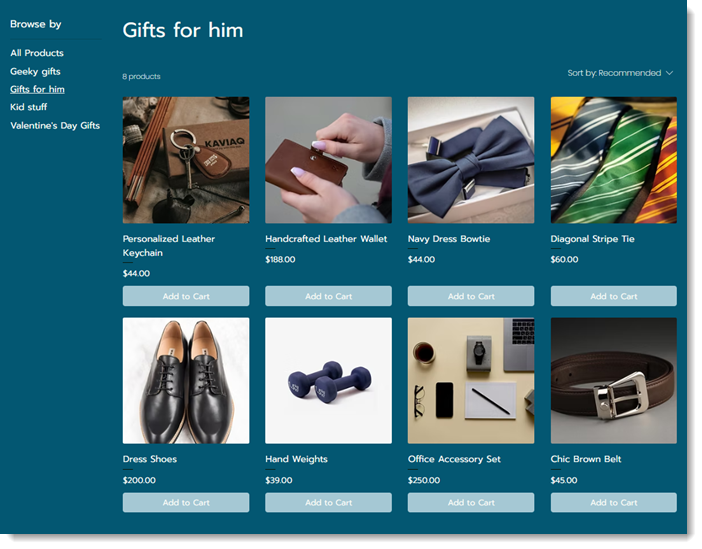
または、季節限定バージョンのカテゴリーページを作成して、ホリデーシーズン向けの商品を目立たせることもできます。
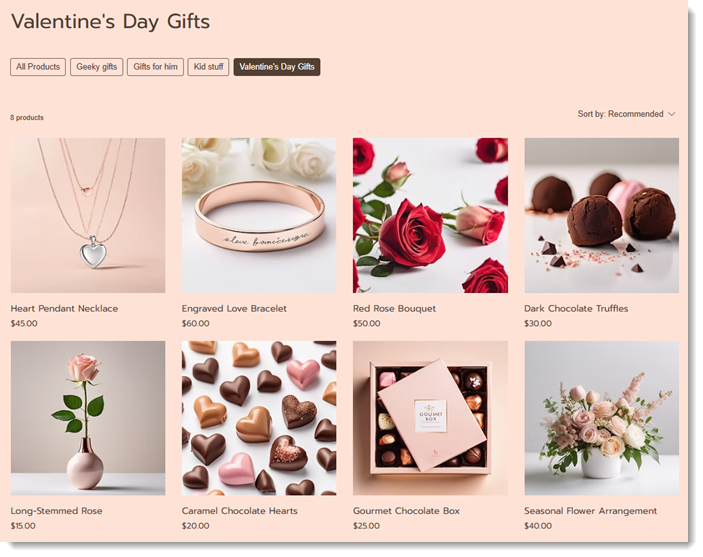
カテゴリーページも、通常のページと同様、レイアウトを調整したり、パーツを表示・非表示にしたり、フォントや色を編集したりして、目的に合わせて独自の外観にすることができます。
追加のカテゴリーページを作成する
新しいカテゴリーページを作成する方法を選択します。既存のページを複製してカスタマイズするか、ゼロから Velo by Wix のカスタムコードを使用してデザインすることができます。(英語)
Wix エディタ
Wix Studio エディタ
- エディタに移動します。
- カテゴリーページに移動します:
- エディタ左側で「ページ・メニュー」
 をクリックします。
をクリックします。 - 「ショップページ」をクリックします。
- 複製したいカテゴリーページ横の「その他のアクション」アイコン
 をクリックします。
をクリックします。 - 「ページバリエーションを追加」を選択します。
- エディタ左側で「ページ・メニュー」
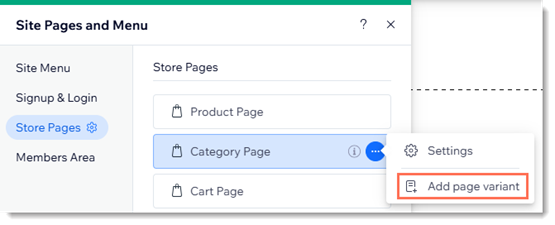
- 新しいカテゴリーページを作成する方法を選択します:
- 元のデザインから始める:現在のカテゴリーページと同じ外観の新しいページが作成されます。ここから、好みに合わせてデザインなどをカスタマイズすることができます。
- コードを使用して構築する:白紙から新しいページの作成を開始します。Velo by Wix を使用して、新しいカテゴリーページのバージョンを作成することができます。(英語)
カテゴリーページにカテゴリーを割り当てる
カテゴリーページの各バージョンには、1つまたは複数のカテゴリーを割り当てることができます。
Wix エディタ
Wix Studio エディタ
- エディタに移動します。
- カテゴリーページに移動します:
- エディタ左側で「ページ・メニュー」
 をクリックします。
をクリックします。 - 「ショップページ」をクリックします。
- 作成したカテゴリーページ横の「その他のアクション」アイコン
 をクリックします。
をクリックします。 - 「カテゴリーを割り当てる」をクリックします。
- エディタ左側で「ページ・メニュー」
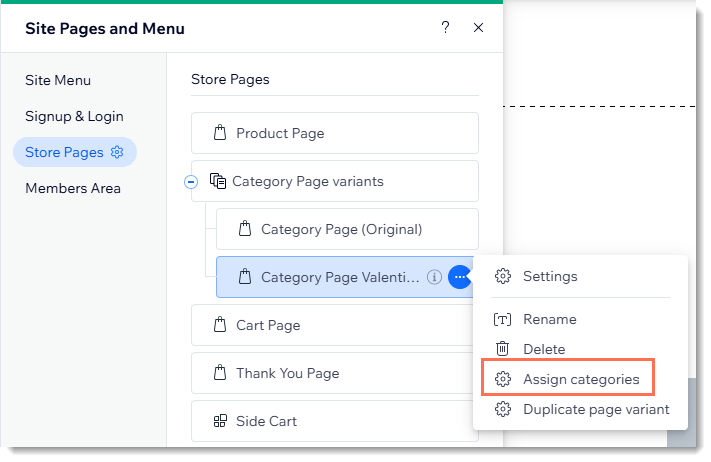
- 割り当てたいカテゴリーを選択します。
- 「割り当て」をクリックします。
よくある質問
複数のカテゴリーページの作成に関する詳細については、以下の質問をクリックしてください。
作成できるカテゴリーページのバージョンの数に制限はありますか?
新しいカテゴリーページの名前を変更するにはどうすればよいですか?


 をクリックします。
をクリックします。